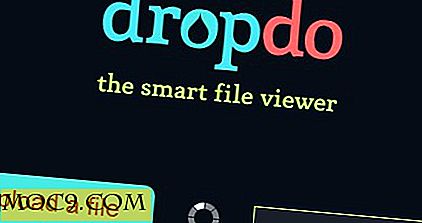Hoe het pictogram van de snelkoppijl in Windows aan te passen
In Windows kunt u eenvoudig een nieuwe snelkoppeling maken voor al uw programma's, mappen en bestanden via het contextmenu met de rechtermuisknop of door ze gewoon te slepen en neer te zetten met de "Alt" -toets op uw toetsenbord. Wanneer u een snelkoppeling maakt om deze te onderscheiden van andere bestanden en mappen, geeft Windows een klein pijlpictogram weer bovenop het eigenlijke programma of bestandspictogram. Dit pijlpictogram zie je natuurlijk niet als je een snelkoppeling maakt met de optie "Snelkoppeling maken" in het snelmenu. Windows biedt standaard geen optie om het snelkoppelingspictogram in de snelkoppelingen aan te passen of te verwijderen.
Dus, als je net als ik bent en het standaard pijlpictogram niet leuk vindt, kun je het hier als volgt helemaal naar wens aanpassen of verwijderen.
Opmerking: hoewel ik dit in Windows 7 laat zien, zijn de stappen vergelijkbaar voor Windows 8.1 en 10.
Wijzig de grootte van het pijlpictogram op de snelkoppeling
Hoewel het er misschien niet mooi uitziet, kunt u de grootte van het pictogram met de snelkoppelingspijl zeker wijzigen met behulp van de Register-editor. Dit is handig als u een duidelijk onderscheid wilt maken tussen snelkoppelingen en daadwerkelijke bestanden.
Om te starten drukt u op "Win + R, " typ regedit en druk op de knop Enter om de Windows Register-editor te openen.
![]()
Hier in de Register-editor navigeer je naar de volgende sleutel:
HKEY_LOCAL_MACHINE \ SOFTWARE \ Microsoft \ Windows \ CurrentVersion \ Explorer
![]()
We moeten een nieuwe sleutel maken. Om dit te doen, klikt u met de rechtermuisknop op de "Explorer" -toets en selecteert u de optie "Nieuw" en vervolgens "Sleutel".
![]()
Geef de nieuwe subsleutel "Shell-pictogrammen" een naam en druk op de knop Enter.
![]()
Nadat u de sleutel hebt gemaakt, klikt u met de rechtermuisknop in het rechterdeelvenster en selecteert u de optie 'Nieuw' en vervolgens 'Tekenreekswaarde'.
![]()
Met de actie hierboven wordt een nieuwe tekenreekswaarde gemaakt. Noem de nieuwe waarde "29."
![]()
Dubbelklik nu op de nieuwe waarde, voer de waardegegevens als volgt in en klik op de knop "OK" om de wijzigingen op te slaan.
% Windir% \ System32 \ shell32.dll, -16.769
![]()
Zodra u klaar bent, start u uw systeem opnieuw op en ziet u een groot snel pijlpictogram in plaats van een klein pictogram.
![]()
Als u ooit terug wilt keren, verwijdert u eenvoudig de nieuw gemaakte waarde.
Verwijder het pijlpictogram uit de snelkoppelingen
Net zoals u de pictogramgrootte kunt wijzigen, kunt u deze ook volledig verwijderen voor een schonere uitstraling. Om dat te doen, volgt u alle bovenstaande stappen totdat u de nieuwe tekenreekswaarde maakt en deze de naam "29" geeft.
Dubbelklik er nu op, voer de volgende waardegegevens in en klik op de knop "OK" om de wijzigingen op te slaan:
% Windir% \ System32 \ shell32.dll, -5
![]()
Herstart gewoon je systeem en je ziet niet langer het pijlpictogram in je snelkoppelingen.
![]()
Dat gezegd hebbende, als u alleen het pijlpictogram uit de snelkoppelingen wilt verwijderen en niet wilt rotzooien met de registervermeldingen, kunt u een gratis en draagbare software gebruiken met de naam Ultimate Windows Tweaker.
Ga naar de officiële site en download deze. Eenmaal gedownload, pakt u de inhoud uit op uw bureaublad en voert u het EXE-bestand uit.
Opmerking: er zijn verschillende versies van deze applicatie voor Windows 7, 8.1 en 10. Download de versie die is ontworpen voor uw specifieke Windows-versie. In mijn geval download ik versie 2.2 die is ontworpen voor Windows 7.
![]()
Nadat de toepassing is geopend, gaat u naar het gedeelte 'Extra tweaks' in het linkerdeelvenster en vinkt u het selectievakje 'Pijlen verwijderen uit de snelkoppelingspictogrammen' aan. Na het selecteren, klik op de knop "Toepassen" om de wijzigingen op te slaan.
![]()
Start uw systeem opnieuw op en u zult het pijlpictogram niet zien in de snelkoppelingen. Als u ooit terug wilt keren, schakelt u het selectievakje uit of klikt u op de knop 'Standaardinstellingen herstellen' die rechtsonder in de hoek wordt weergegeven en alle instellingen worden hersteld die met deze app zijn gewijzigd.
![]()
Reageer hieronder met uw gedachten en ervaringen over het gebruik van de bovenstaande methoden om het pijlpictogram te wijzigen of te verwijderen uit de snelkoppeling in Windows.